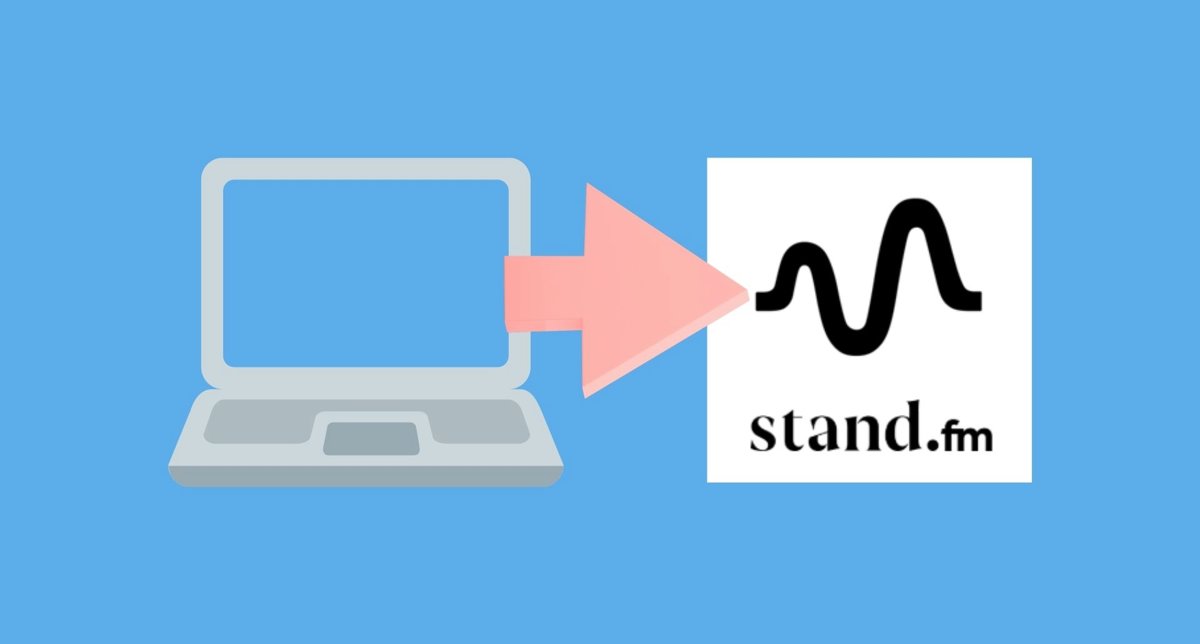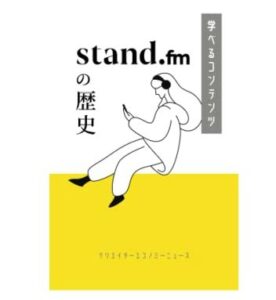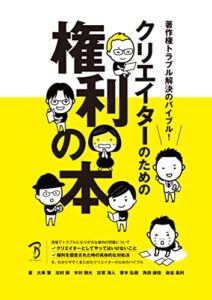stand.fmへPCからアップロードができるようになっています。ウェブブラウザから簡単に投稿できますので、すでにポッドキャストなどに配信している人は、配信先を増やすのに便利です。MP3だけでなくm4aやwavにも対応していますので、うれしい。
この記事の目次
stand.fmへPCからアップロードする方法
stand.fm公式にも、PCからstand.fmへアップロードする方法が紹介されています。
>>web版から音源ファイルをアップロードして収録放送を投稿できるようになりました|stand.fm 公式|note
こちらが、わたしがPCからstand.fmへアップロードした投稿です。WAV形式のファイルをそのままアップロードしていますが、まったく問題ないですね。
PCブラウザでstand.fmへアクセス
Chromeなどパソコンのブラウザで、stand.fmへアクセスします。

画面右上のログインから、stand.fmのアカウントでログインします。
PCからファイルをアップロード
AudacityなどPCで投稿したい内容を録音します。わたしは、Audacityというフリーソフトをつかっています。ホワイトノイズの除去なども手軽にできて、無料で使えるので、とても便利です。
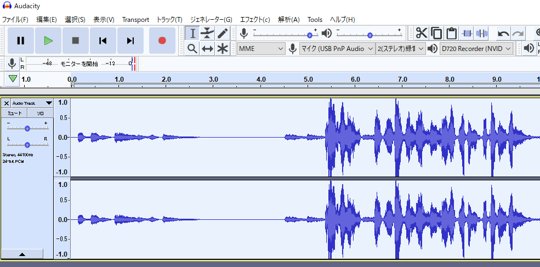
stand.fmへアップロードできるファイル形式や長さ
- m4a,mp3,wav形式
- 最大
200MB400MBまで - 長さは最大1時間まで
- 画像は最大10MBまで
stand.fmへPCからアップロードするときは、以上のファイル形式や長さなどの制限を守りましょう。
タイトルやBGMをつけて放送の投稿にアップロード
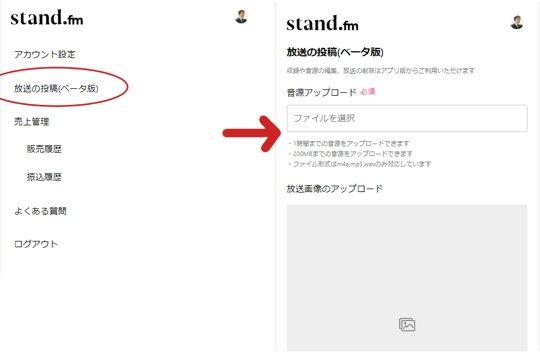
stand.fmにログインしましたら、画面右上のアイコンをクリックし、マイページへいきます。
そこに「放送の投稿」がありますので、そこをクリックしますと、投稿画面へいけます。
- タイトル 40文字
- 概要 800文字
- サムネイル
- カテゴリー
- 公開範囲
- BGM ※オプション
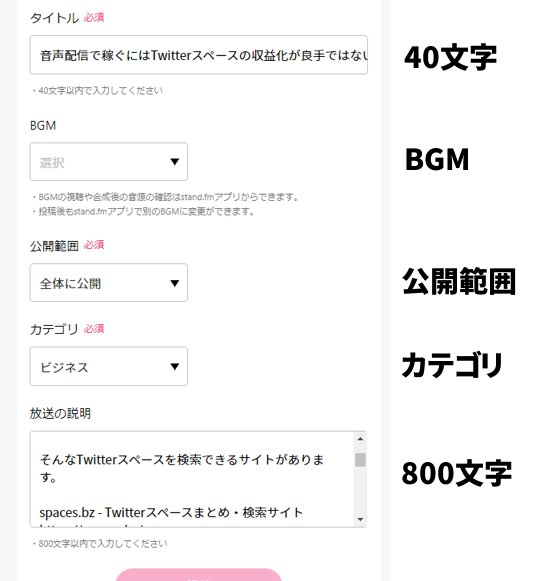
これらを設定し投稿すれば、すぐにウェブブラウザの画面になり、PCからでも再生を確認できるURLが表示されます。
限定公開であれば、このURLを知らせたい人に通知すれば、すぐに使えますね。BGMまでミックスできるのはうれしいですね。
法人利用などのちょっとした音声配信にはほんとうに便利ですね。
Podcastなどマルチ配信時の注意
ファイル形式などstand.fmへアップロードするファイルの制限をまもることは当然なのですが、注意したいのは著作権です。とくに、Podcast配信している人は注意してください。
たとえば、AnchorやYouTubeへラジオ配信をしている人。YouTubeで提供されているフリー音源、それをstand.fmへアップロードしてはいけません。著作権違反になります。
また、stand.fmで使ってもよいとされているBGMをそのまま、YouTubeなど他の媒体で流してはいけません。こうしたプラットフォームが提供しているフリー音源はたいてい利用範囲が決められていてその媒体以外では使ってはいけないのです。
ですので、わたしは、audiostockというどこでもフリーで使える音源を買って利用しています。ネット上のフリー音源やフリーのBGMを探すときも、そうしたマルチプラットフォームでも問題ない曲を探しましょう。
・ ・ ・ ・ ・
>>安っ!アマゾンで半額以下になっている食品タイムセール
セール特設ページを見る
↓↓↓無料のニュースレターを配信中です